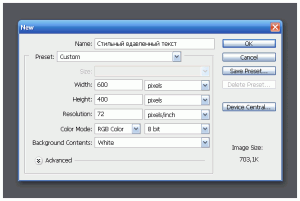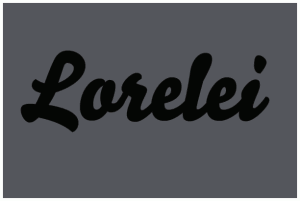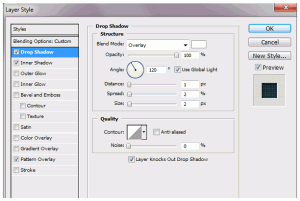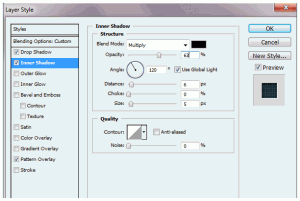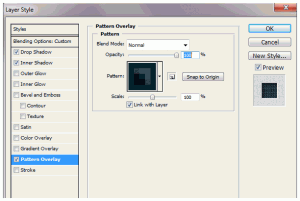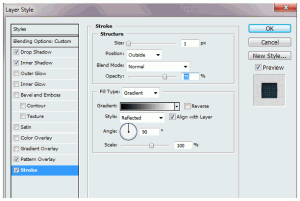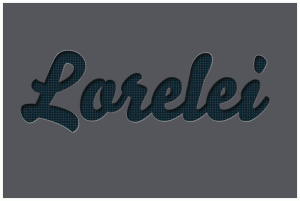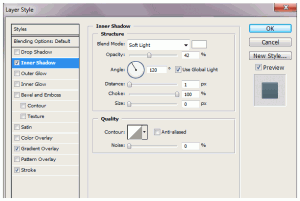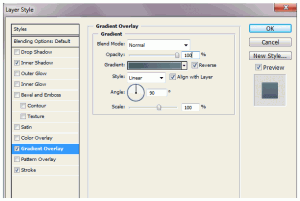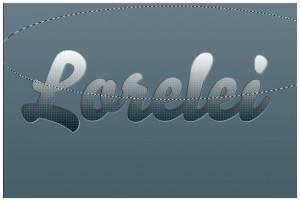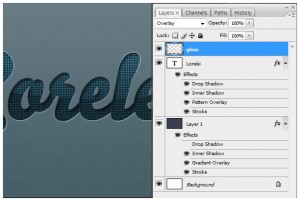Рисуем стильный чеканный текст
Простой урок, подходящий для новичков, позволяющий сделать вот такой вот интересный эффект с текстом.
Шаг №1.
Создайте новый документ 600 на 400рх, в зависимости от вашей затеи. Залейте фоновый слой сероватым цветом #535559, мы его еще перекрасим:
Шаг №2.
Теперь нужно выбрать красивый широкий шрифт, мне припал к душе шрифт Bello (коммерческий), вы можете воспользоваться другим. Напечатайте свое слово (размер шрифта 188pt):.
Шаг №3.
Теперь добавим тексту стили слоя, зайдите в меню Layer—Layer Styles и настройте следующие стили:
Теперь настройте внутреннюю текстуру, которую можно сделать самостоятельно:
А я вам сделал ее как в уроке  Pattern_for_tut.rar
Pattern_for_tut.rar
Также настройте градиентную обводку в 1px, для большего ощущения объема:
После всех вышеописанных манипуляций, ваш результат будет следующим:
Шаг №4.
Наличие плоского холста может ухудшить восприятие данного нашего текста, независимо от его привлекательности, поэтому лучше добавить ощущение легкой глубины. Перейдите на фоновый слой, разблокируйте его, двойным кликом и примените стили слоя Layer—Layer Styles, что показаны на скринах:
Для градиента используйте цвета от серо-голубоватого #667c85 к более темному его варианту #475e68:
В итоге:
Шаг №5.
Добавим на наш текст отражение света. Зажмите клавишу Ctrl и кликните по слою с текстом, чтобы получить выделение по его форме:
Создайте новый слой выше остальных. Выберите инструмент Gradient, настройте градиент от белого цвета к прозрачному и проведите им сверху вниз. После сделайте новое овально выделение, как это показано ниже:
Инвертируйте данное выделение Select—Inverse (Ctrl+Shift+I) и нажмите кнопку Delete, чтобы удалить часть выделенного градиента — это оставит отражение только в верхней части текста:
Для большей натуральности измените режим смешивания для этого слоя на Overlay:
Шаг №6.
Последним шагом мы сделаем часть контура у текста немного сияющим, что сделает его более изящным, мечтательным и привлекательным. Создайте новый слой выше остальных. Выберите белую мягкую кисть с диаметром около 27px и поставьте ею по контуру текста несколько пятен в случайных местах. Понизьте этому слою непрозрачность (Opacity) к 70%, режим смешивания Overlay. Чтобы усилить сияние, достаточно просто провести по тому же месту еще раз или сделать это на новом слое:
Дальше, с помощью разных кистей, можно добавить или повысить еще немного свечения, но лучше не переусердствовать. Текст готов:
Автор: lorelei
Перевел: Manoylov AC
Добавить в Закладки: